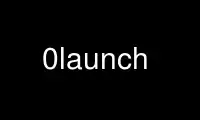
这是命令 0launch,可以使用我们的多个免费在线工作站之一在 OnWorks 免费托管服务提供商中运行,例如 Ubuntu Online、Fedora Online、Windows 在线模拟器或 MAC OS 在线模拟器
程序:
您的姓名
0launch — 通过 URL 下载和运行程序
概要
0发射 [OPTION] ... 课程 [ARG] ...
商品描述
0launch 运行给定的程序。 PROGRAM 要么是表单中的 URL
`http://site/program.xml' 或本地路径名,如`/path/to/program.xml'。
如果您的计算机上还没有该程序,则 0launch 会下载有关哪个程序的信息
版本可用,并让您选择一个下载。 它也会(自动)
对程序需要的任何库执行相同的操作。
请注意,最初在 0launch 中的大部分功能现在已移至
0安装(1)。
0发射 课程 ARGS
大致相当于
0安装 运行 课程 ARGS
查看 0安装(1) 手册页以获取更多信息。
示例
当程序使用 0launch 可用时,它将有一个关联的 URL。 运行
程序,只需使用它作为参数调用 0launch :
0发射 http://rox.sourceforge.net/2005/interfaces/Edit
第一次执行此操作时,会下载并缓存有关程序的详细信息,然后您
将提示您确认要使用的版本。 以后程序会直接运行
从缓存中无需确认。
要检查新版本:
0发射 - 刷新 http://rox.sourceforge.net/2005/interfaces/Edit
为避免不断输入完整的 URI,请使用“0install add”命令来创建
运行程序的快捷方式。
命令行 配置
0launch 采用与“0install run”相同的选项。
调试 TIPS
要调试 0launch 本身,请使用 --verbose 和 --console 选项。 例如:
$ 0发射 -vvc http://myprog
要跟踪或调试由 0launch 运行的程序,请使用 --wrapper 选项。 例如,要运行
MYPROG - 帮帮我, 显示对 open(2):
$ 0发射 --wrapper="strace -e 打开” http://myprog - 帮帮我
如果您的程序被解释(例如 Python 程序),并且您希望调试
运行它的解释器,你可以这样做:
$ 0发射 --wrapper="gdb --参数 Python” http://myprog - 帮帮我
使用 onworks.net 服务在线使用 0launch
